Comment créer une fenêtre contextuelle SMS gratuite pour votre site Web étape par étape
Publié: 2022-06-27Vous cherchez un raccourci pour collecter des leads pour vos campagnes SMS marketing ? Nous vous avons.
De nombreuses petites entreprises dans le monde utilisent le marketing par SMS car il obtient des taux d'ouverture plus élevés et 95% des SMS sont lus dans les 3 minutes.
De plus, des études montrent que 48 % des consommateurs préfèrent les SMS pour recevoir les mises à jour de la marque, tandis que 22 % préfèrent les e-mails.
Les SMS peuvent convertir un bon nombre de prospects, surtout si vous avez des offres urgentes à faire. Que vous souhaitiez informer vos clients sur des offres à durée limitée ou envoyer des informations transactionnelles, une popup SMS peut vous aider à :
- Capturez de nouveaux prospects
- Augmenter l'engagement
- De stimuler les ventes
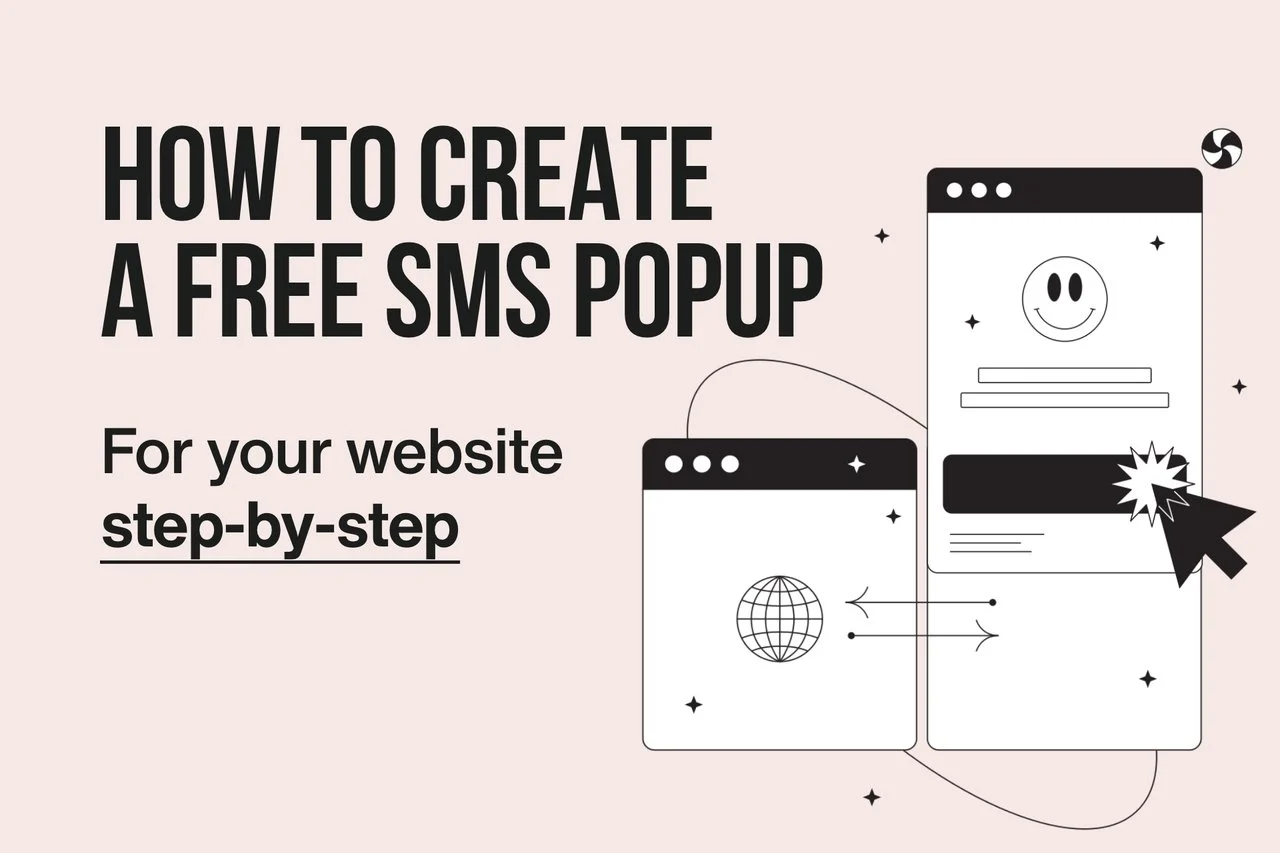
Ainsi, dans cet article, nous allons vous montrer comment créer une fenêtre contextuelle SMS gratuite pour votre site Web avec Popupsmart. De cette façon, vous pouvez commencer à collecter des prospects par SMS pour votre liste, tenir davantage de clients informés et augmenter vos revenus.
Mais avant cela, clarifions les choses sur les popups SMS et pourquoi vous voudriez collecter les numéros de téléphone des clients en premier lieu.
Qu'est-ce qu'une Popup SMS ?
Une fenêtre contextuelle SMS est un type de fenêtre contextuelle d'abonnement sur un site Web qui vise à capturer les numéros de téléphone des visiteurs du site à utiliser dans les campagnes de marketing par SMS.
La plupart des fenêtres contextuelles SMS visent également à collecter les adresses e-mail des prospects, mais elles demandent les informations en échange d'une remise ou d'un aimant à prospects.
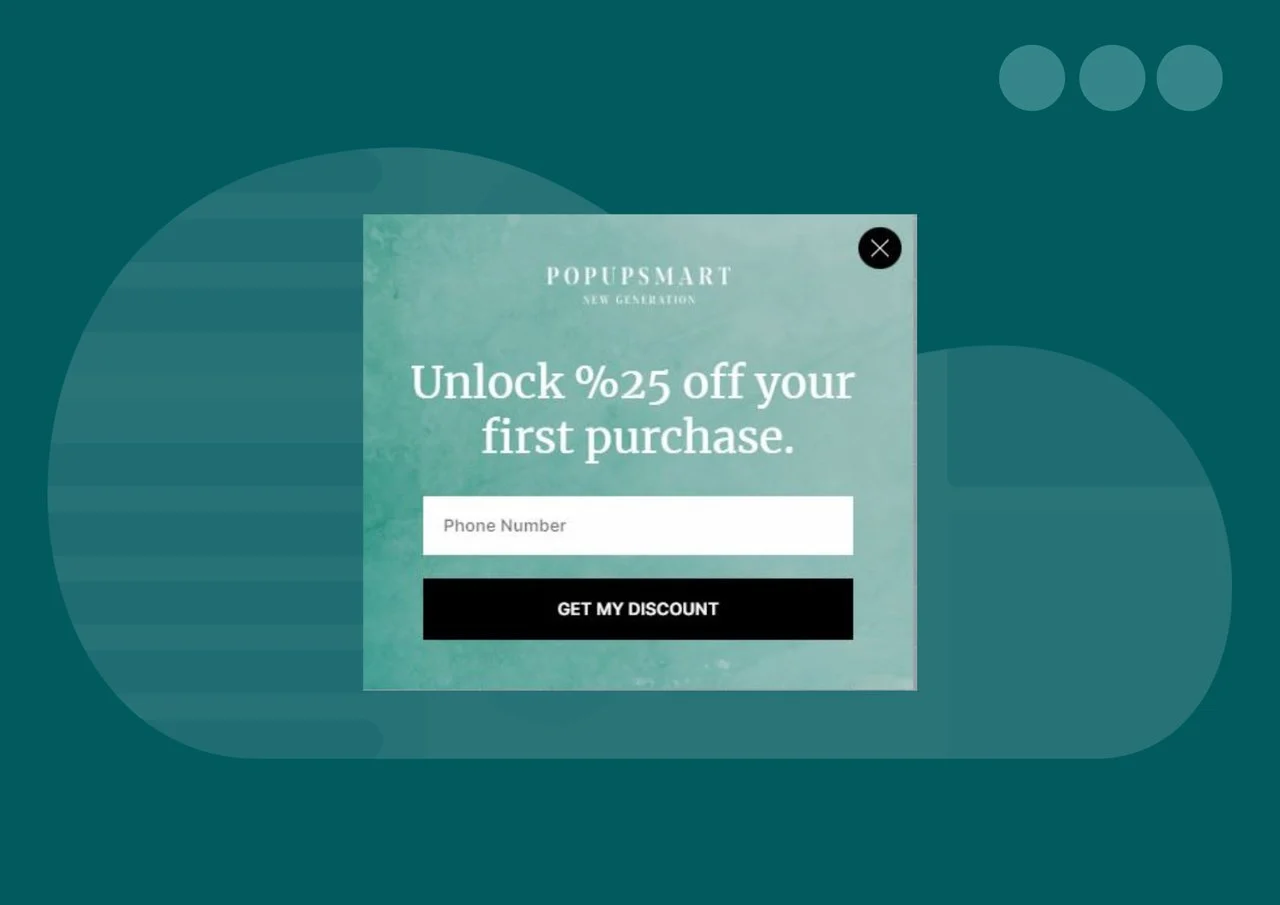
Les consommateurs ont tendance à accorder plus d'attention aux messages texte, tandis que d'autres supports marketing comme le courrier électronique sont beaucoup plus faciles à ignorer. Cela rend le marketing par SMS encore plus précieux pour les spécialistes du marketing.
Les campagnes SMS contextuelles sur votre site Web peuvent rapidement attirer l'attention et capturer les numéros de téléphone de ces prospects pour commencer à envoyer des SMS à vos clients potentiels.
Alors, comment en créer un ? Continuez à lire les étapes pour le savoir.
Comment créer une fenêtre contextuelle d'abonnement SMS
Nous n'utiliserons que deux outils pour créer une campagne SMS popup ;
- Popupsmart
- Logiciels de marketing par SMS et e-mail que vous utilisez (tels que SendinBlue, ActiveCampaign ou SendPulse)
Popupsmart est l'outil de conversion et de génération de leads le plus simple mais le plus puissant. Et comme son nom l'indique, il s'agit d'un constructeur de fenêtres contextuelles qui vous aide à créer des fenêtres contextuelles intelligentes en quelques minutes sans aucun problème.
Non seulement cela, vous pouvez utiliser Popupsmart pour;
- Développez votre liste de diffusion
- Augmenter les ventes
- Boostez l'engagement et les conversions
Notez que certains fournisseurs de services de messagerie proposent également des forfaits gratuits.
Voyons comment vous pouvez créer une fenêtre contextuelle d'abonnement SMS en quelques étapes rapides.
Étape 1 : Choisissez un modèle pour la campagne SMS
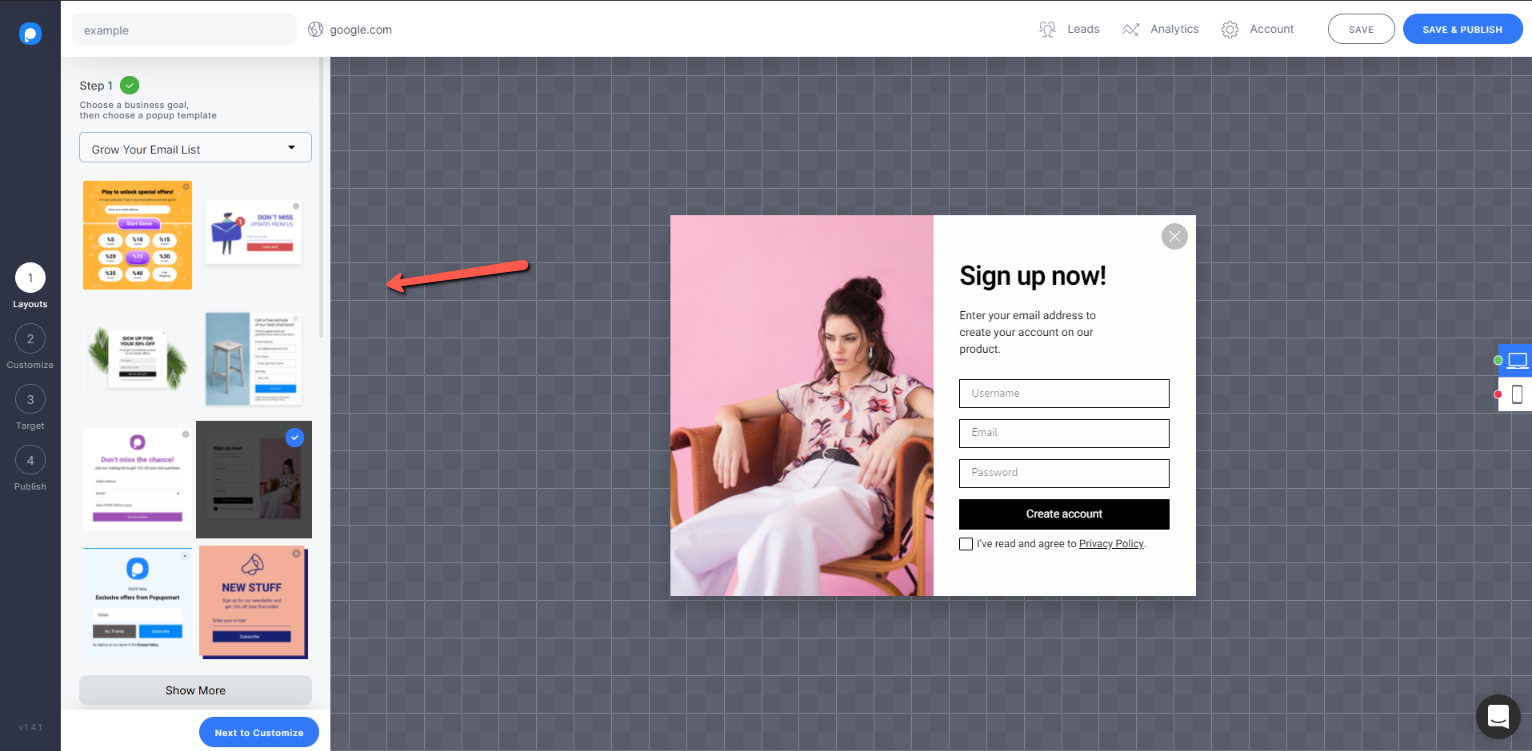
Une fois que vous avez créé un compte gratuit sur Popupsmart, rendez-vous sur votre tableau de bord pour créer une nouvelle popup. Sélectionnez un modèle de canevas ou un modèle de popup prêt à l'emploi pour commencer à le peaufiner à votre guise.
Popupsmart propose une large gamme de modèles prédéfinis. Tous sont conçus pour fonctionner sans problème sur tous les appareils (ordinateur de bureau, tablette et mobile).
Vous pouvez choisir un modèle dans lequel vous pouvez placer une image de votre aimant principal, qui est une offre pour attirer des prospects. Ou sélectionnez-en un plus basique.
Étape #2 : Concevez votre popup SMS
Maintenant que nous avons choisi un modèle, personnalisons votre campagne contextuelle SMS pour l'adapter à votre site Web. Nous ne discuterons pas de la manière de concevoir votre popup en profondeur car il y a trop d'options à couvrir juste sous un sous-titre. Voici cependant les bases :
Fondamentalement, vous pouvez modifier n'importe quoi sur votre popup comme :
- Couleur de l'arrière plan
- Image
- Titre et description
- Polices de caractères et tailles de police
- Champs de formulaire
- Boutons, couleurs des boutons, types
- Compte à rebours
- Effet d'ouverture de popup et plus
Pour commencer à concevoir votre campagne, cliquez sur l'onglet Personnaliser dans la barre de gauche.
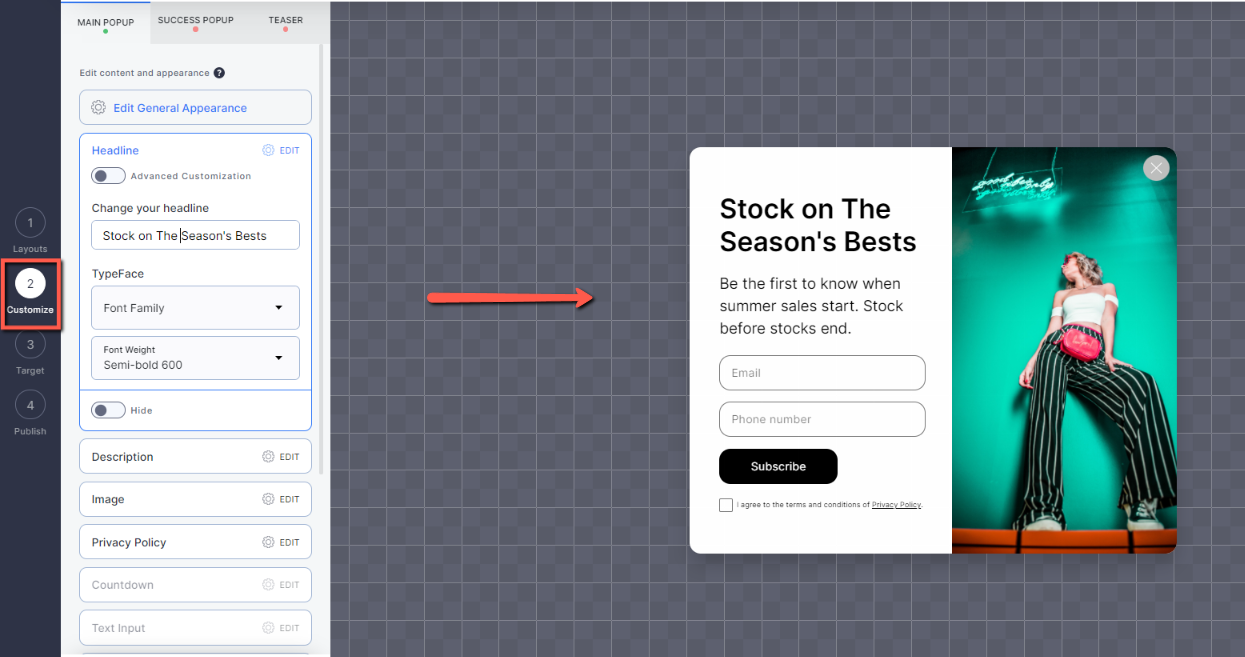
Déterminez si vous souhaitez ou non afficher une politique de confidentialité. Il apparaîtra au bas de votre popup.
Terminé! Et il n'a fallu que 3 minutes ou moins pour créer la fenêtre contextuelle SMS de démonstration que vous voyez ci-dessous.

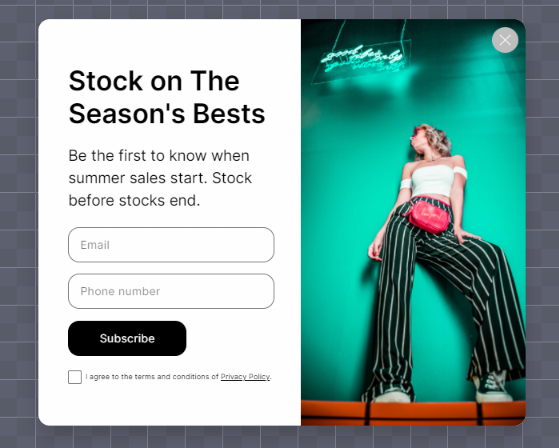
Voici maintenant la partie la plus importante : Ajouter un champ de numéro de téléphone sur votre popup .
Si un modèle n'a pas de champ "numéro de téléphone", ajoutez-en un en cliquant sur Personnaliser > Ajouter un nouveau champ de formulaire > saisie téléphonique.
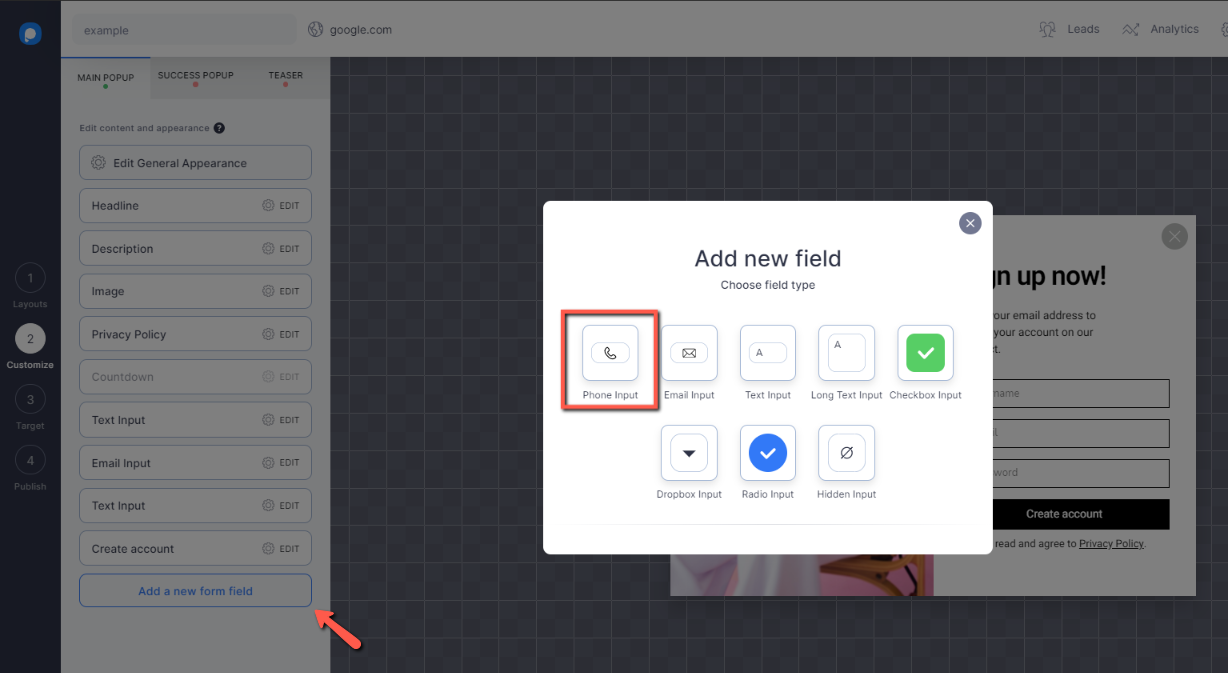
Passons à l'étape suivante : décidez à qui et quand vous afficherez la popup sur votre site Web.
Étape 3 : Configurer les options d'affichage et de ciblage
Pour vous assurer que votre popup se convertit au mieux, vous devez configurer correctement ses paramètres d'affichage et de ciblage d'audience. Cela peut sembler compliqué, mais c'est incroyablement simplifié avec Popupsmart.
Vous trouverez de nombreuses règles d'affichage et déclencheurs dans l'onglet Cible dans le coin gauche.
Certaines des puissantes règles de ciblage que nous proposons sont :
- Détection du système d'exploitation
- Visiteurs nouveaux ou récurrents
- Origine du trafic
- Langue du navigateur
- Ciblage des cookies
- Géo-ciblage
Nous proposons également des déclencheurs kickass comme :
- Lors de l'intention de sortie (fonctionne également sur mobile)
- Après X secondes
- Navigation par URL
- Après avoir fait défiler X pour cent
- Mode en activité
- Ciblage HTML
- Popup de bouton au clic
Ce qui est encore mieux, c'est la fonction Smart Mode. Il recueille des informations sur le comportement de vos visiteurs et met en place le meilleur ciblage possible basé sur l'Intelligence Artificielle.
Ainsi, vous pouvez soit configurer vous-même les règles d'affichage, soit laisser l'IA le faire pour vous.
Envisagez-vous également d'afficher votre popup sur mobile ? N'oubliez pas de prévisualiser l'apparence de votre popup sur mobile en cliquant sur l'icône mobile sur l'écran de droite. S'il est rouge, cela signifie que le ciblage mobile est inactif.
Pour que les utilisateurs mobiles voient votre popup, accédez à Target > Visitor Device > sélectionnez Mobile > Save .
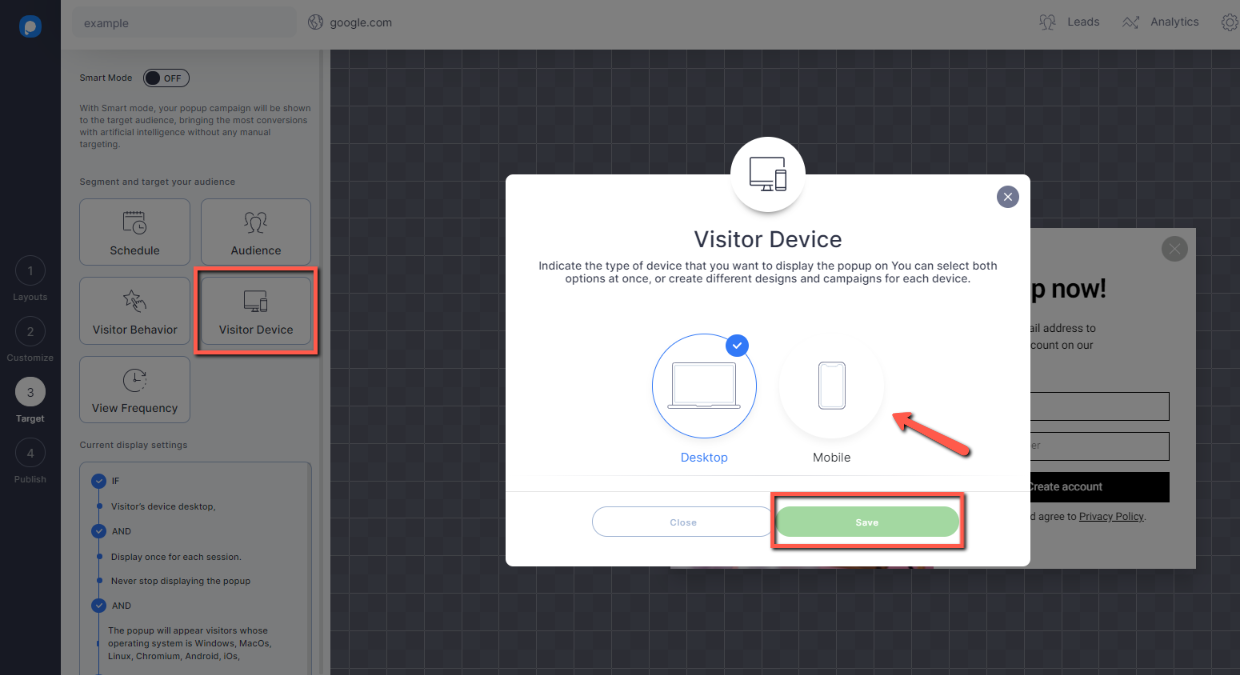
Étape 4 : Connectez le logiciel de marketing par e-mail à Popupsmart
Félicitations, votre popup doit être élégant ! Maintenant, nous devons le connecter à votre fournisseur de services de marketing par e-mail avec des fonctionnalités d'automatisation des SMS.
Popupsmart peut s'intégrer à une variété de logiciels de marketing par e-mail. Ceux-ci inclus:
- SendinBlue
- Grille d'envoi
- Envoiboucle
- Envoyer
- MailChimp
- Envoyer un e-mail à Octopus
- Klaviyo
- ActiveCampaign, et plus
Si vous ne voyez pas votre fournisseur de services, vous pouvez toujours le connecter via Zapier.
Comment connectez-vous Popupsmart à votre service d'email marketing ? C'est facile; passons en revue SendinBlue, par exemple.
Accédez à l' onglet Publier dans la barre de gauche et cliquez sur Intégrations. Ensuite, sélectionnez SendinBlue .
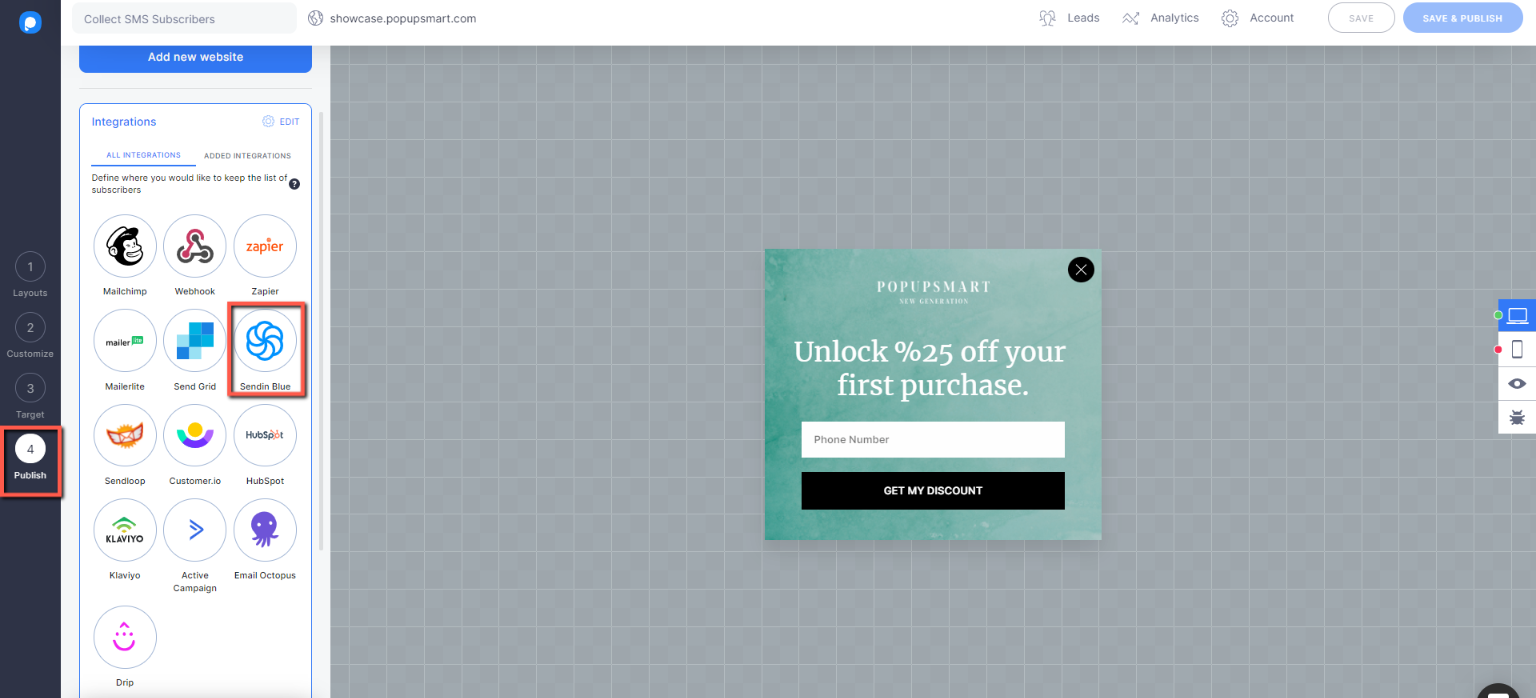
Définissez le statut sur et donnez un nom à votre campagne.
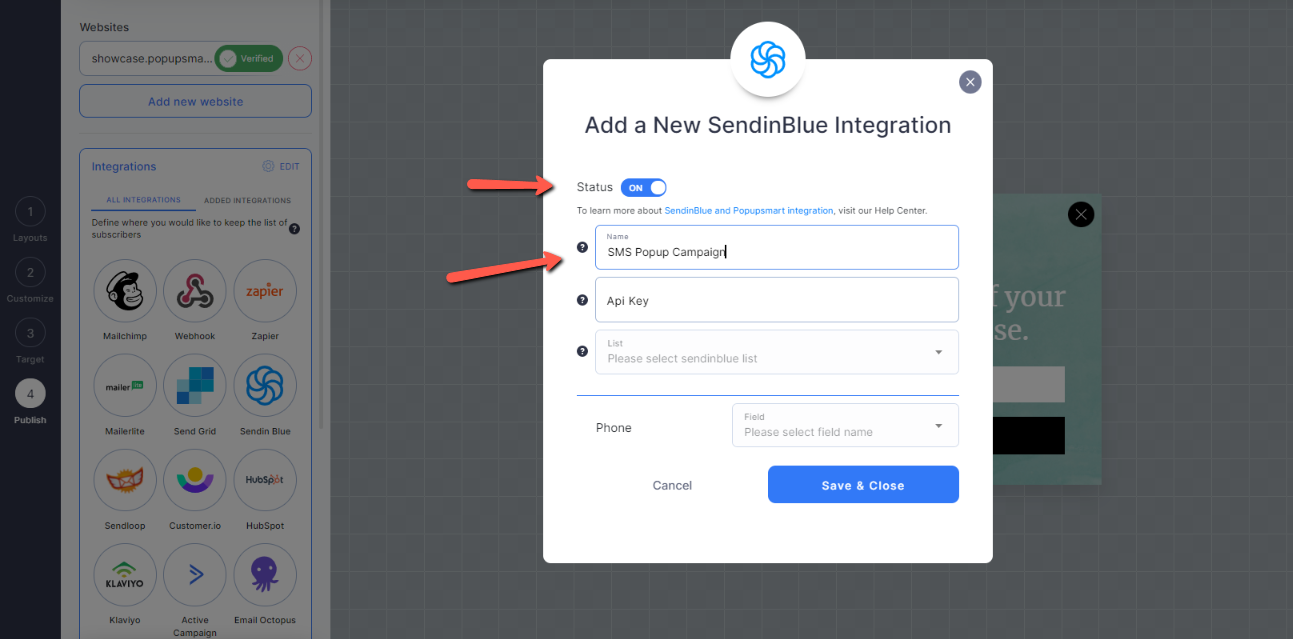
Rendez-vous sur la page de votre compte SendinBlue et cliquez sur l' onglet Extras . Ensuite, sélectionnez Clés API et copiez la clé API . Revenez à Popupsmart et collez-le dans le champ Clé API.
Sélectionnez la liste avec laquelle vous souhaitez intégrer votre popup SMS. Choisissez le champ que vous ajouterez à la liste (c'est-à-dire le champ de saisie du téléphone).
Enregistrez et fermez . Si vous publiez et activez votre popup, vous pouvez capturer instantanément des numéros de téléphone avec votre popup SMS.
Remarque : Le processus d'intégration est plus ou moins le même que pour les autres fournisseurs de services de messagerie.
Vous disposez maintenant d'une fenêtre contextuelle SMS prête à la conversion qui collecte les numéros de téléphone et les envoie automatiquement à votre liste de marketing par SMS. Vous feriez mieux de boucler votre ceinture car vos conversions vont monter en flèche.
Une autre chose intéressante à propos de Popupsmart : vous pouvez réellement voir vos prospects sur votre tableau des prospects. Pour voir les leads capturés avec votre campagne SMS popup, cliquez sur Leads en haut à droite.
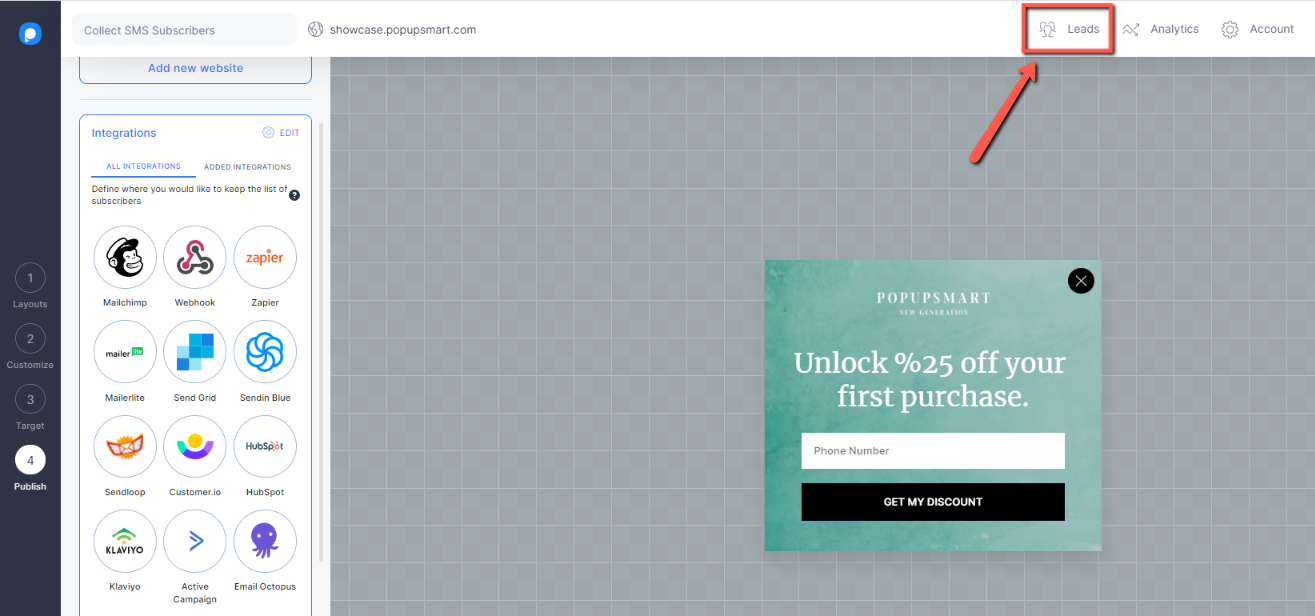
Cela ouvrira le tableau des prospects, qui contient des informations détaillées sur vos prospects, telles que la page, l'appareil, le pays, le navigateur, la langue, etc.
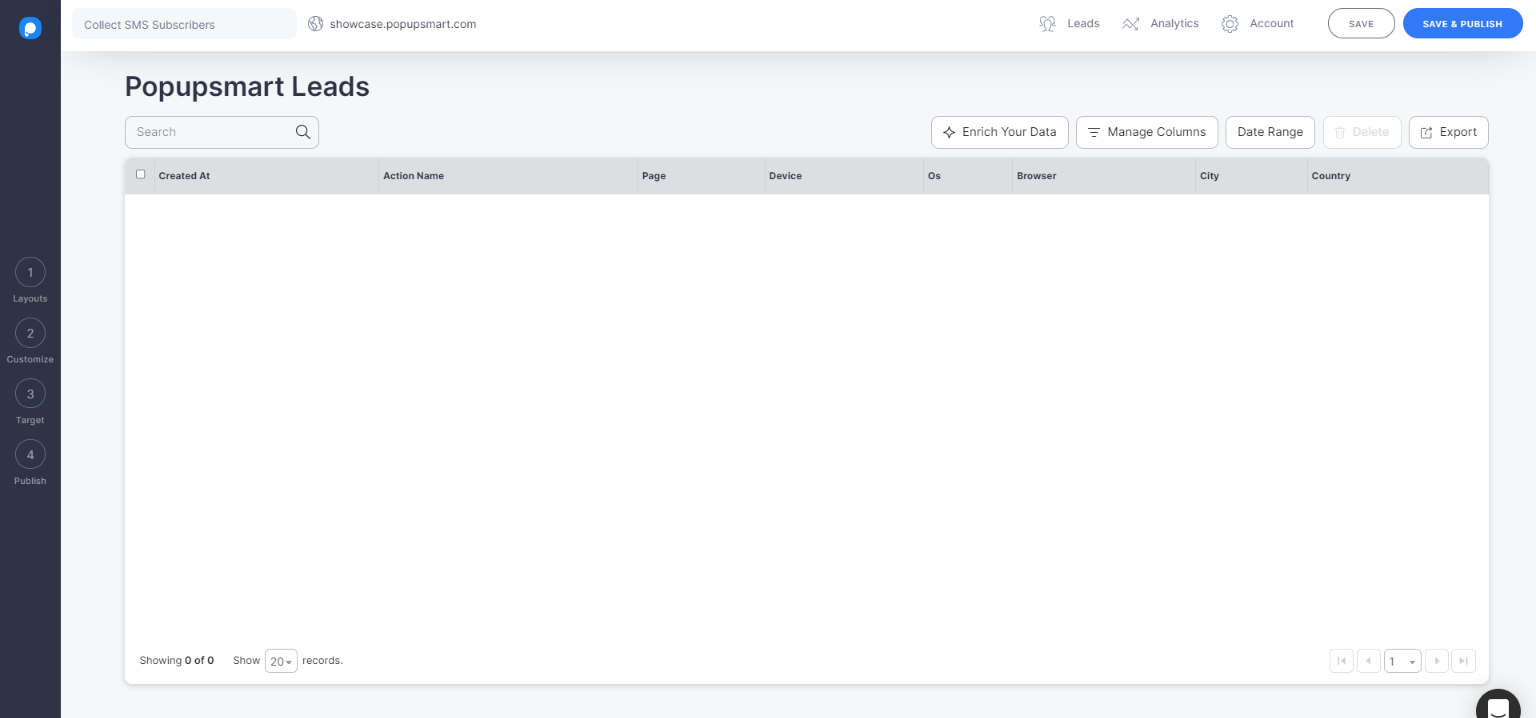
Prêt à booster votre stratégie de SMS marketing ? Inscrivez-vous à Popupsmart aujourd'hui.
Articles que nous pensons que vous apprécierez :
- 8 popups d'offres d'achat qui vous rapporteront plus d'argent
- Comment créer une fenêtre contextuelle de compte à rebours
- Guide de l'API WhatsApp Business et comment démarrer ?
